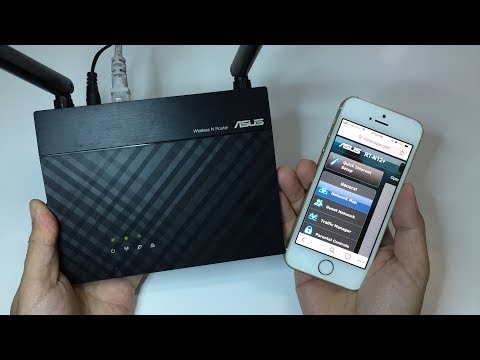Am observat că atunci când aleg un router, aproape toată lumea este interesată de raza acoperirii rețelei Wi-Fi, astfel încât pereții să fie bine „străpunși”, și de viteza conexiunii Wi-Fi, chiar și atunci când un număr mare de dispozitive sunt conectate. Așa este, primul lucru de care are nevoie un router este funcționarea stabilă, viteza bună și raza maximă de acoperire. Pentru a avea o rețea fără fir în toată casa sau în birou. Ei bine, astfel încât să nu fie foarte scump 🙂
Tenda F9 se potrivește bine tuturor acestor cereri. Un nou model (la momentul scrierii acestui articol), care, din câte am înțeles, va fi pus în vânzare în masă abia la începutul anului 2018. Și printre numărul mare de routere aflate în prezent pe piață, Tenda F9 se remarcă nu numai prin design. Costul acestui model este de aproximativ 25 USD. Și acesta este un preț foarte bun pentru un router cu astfel de caracteristici și o interfață web simplă.
Nu-mi place să enumăr toate caracteristicile, le puteți vedea pe site-ul oficial Tenda sau într-un magazin online. Să luăm în considerare doar caracteristicile acestui model:
- Viteza maximă a rețelei Wi-Fi este de 600 Mbps. Este în banda de 2,4 GHz.
- 4 antene nedemontabile, putere 6dB. Acoperirea Wi-Fi este foarte bună. Sunt cu 20% mai puternice decât antenele de 5dB. Cel puțin așa spune producătorul.
- Există tehnologia Beamforming. Acesta este momentul în care routerul nu doar „pulverizează” semnalul în jurul său, ci îl direcționează către dispozitivele conectate.
- Vă puteți controla routerul prin intermediul aplicației WiFi Tenda. Poate fi descărcat pentru iOS și Android. Căutați în App Store și Google Play.
- Panou de control simplu. Acest lucru se aplică tuturor dispozitivelor Tenda.
Acum vom face o mică recenzie pentru cei care iau în calcul acest model pentru achiziționare și vom trece la configurarea Tenda F9 - pentru cei care au cumpărat deja.
Recenzie router Tenda F9
Întregul router este fabricat din plastic alb. Chiar și antenele. Panoul frontal principal este realizat interesant. Acolo plasticul este în relief, în linii. Vezi fotografia:

Pe partea din față există indicatori și sigla Tenda.

Găuri de ventilație pe părți și pe partea inferioară. Toate butoanele și porturile se află pe partea din spate a routerului. În plus față de 3 porturi LAN și 1 WAN, există un buton pentru oprirea rețelei Wi-Fi și un buton WPS / RST. Pentru a activa WPS și a reseta routerul la setările din fabrică.

Antene nedemontabile. Dar se pliază și routerul poate fi agățat pe perete.

Singurul moment nu foarte plăcut este că ceva bate din interiorul antenelor. Când îi atingi. Dar este, poate nici nu observați. Sau poate o vor rezolva în noi loturi.
Ne-am dat seama ce fel de router este și cum arată. Este timpul să treceți la configurare.
Configurare Tenda F9
Cred că Tenda are una dintre cele mai simple interfețe web, iar procesul de configurare rapidă a routerului este perfect. Când conectăm routerul pentru prima dată și mergem la setările acestuia. De asemenea, este inclus un manual foarte detaliat cu capturi de ecran.
Conectați alimentarea la router. Apoi, conectați Internetul la portul WAN. Dacă aveți un computer sau laptop, este mai bine să vă conectați la router prin cablu pentru configurare.

Sau conectați-vă la o rețea Wi-Fi nesecurizată, care va fi disponibilă după pornirea Tenda F9. Numele acestei rețele (SSID) este indicat în partea inferioară a routerului.
Când dispozitivul dvs. este conectat (prin cablu sau Wi-Fi) la router, deschideți orice browser și accesați setările. Este suficient să mergeți la adresăhttp://tendawifi.com, sau 192.168.0.1.
Dacă acest router nu a fost încă configurat, atunci ar trebui să apară o fereastră cu un expert rapid de configurare. Ca al meu în captura de ecran de mai jos. Dacă nu, puteți efectua o resetare din fabrică și reintroduceți setările. Sau setați toți parametrii în secțiunile corespunzătoare ale interfeței web.
Pentru a reseta setările Tenda F9, trebuie să țineți apăsat butonul „RST” timp de 10-15 secunde.

Uită-te la indicatori. Vă vor spune când router-ul a fost resetat și puteți elibera butonul.
Setările de bază sunt: tipul conexiunii la internet (și datele pentru conexiune, dacă este necesar), numele rețelei Wi-Fi și parola.
Important! Trebuie să indicați corect tipul de conexiune și toți parametrii necesari. Sunt emise de furnizor. În caz contrar, routerul nu se va putea conecta la internet.
De exemplu, tipul meu de conexiune este IP dinamic. Dacă aveți, de exemplu, PPPoE, atunci trebuie să specificați un alt nume de utilizator și o parolă.
În același loc, schimbăm numele rețelei Wi-Fi și setăm o parolă pentru a proteja această rețea.

Dacă totul este în regulă, atunci după ce faceți clic pe butonul „Ok”, ar trebui să apară panoul de control și starea conexiunii la Internet să fie după cum urmează: „Conectat. Acces la Internet” (verde). Dacă vă configurați prin Wi-Fi, atunci trebuie să vă reconectați la rețea cu un nume și o parolă noi.

Dacă routerul nu s-a putut conecta la Internet, atunci trebuie să verificați parametrii și, dacă este necesar, să îi modificați. Acest lucru se poate face în secțiunea „Setări Internet”. Dacă nu știți ce să alegeți acolo și ce parametri să specificați, atunci puteți verifica aceste informații la furnizorul dvs.

Puteți schimba (clona adresa MAC) în secțiunea „Management”. Unii furnizori de servicii Internet se leagă după adresa MAC. Și fără această procedură, Internetul prin intermediul unui router nu va funcționa.
La fel și cu setările rețelei Wi-Fi. Acestea pot fi modificate în secțiunea „Setări wireless”.

Nu uitați să faceți clic pe butonul „Ok” pentru a salva setările.
Parola contului router Tenda
Dacă Internetul funcționează deja prin router, ați configurat rețeaua Wi-Fi, atunci vă sfătuiesc să protejați și panoul de control cu o parolă.
Accesați secțiunea „Management”. Creați și setați o parolă. Faceți clic pe butonul „Ok”.

Acum, când încercați să introduceți setările, va trebui să introduceți parola setată.

Încearcă să nu o uiți. Dacă uitați, efectuați o resetare din fabrică.
Nu uitați să lăsați feedback-ul dvs. despre Tenda F9 în comentarii. Împărtășiți sfaturi utile și, desigur, puneți întrebări.